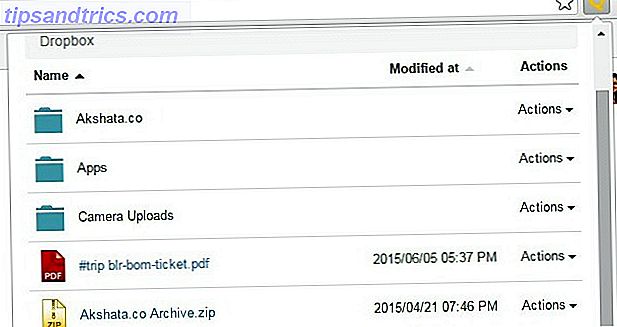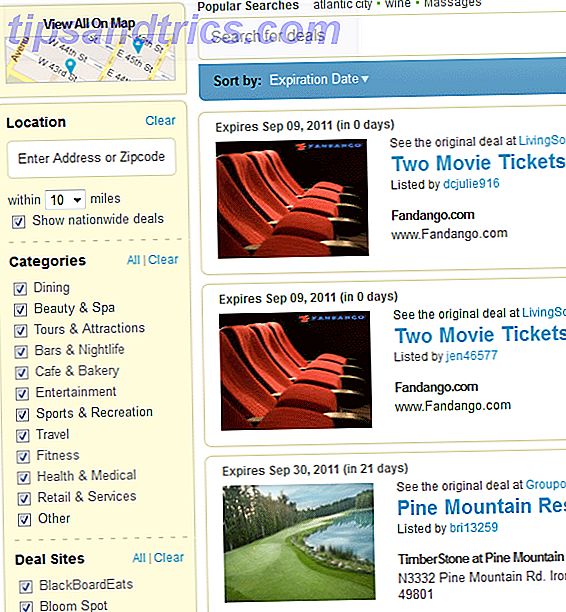Χρειάζεστε αντίγραφα ασφαλείας. Αυτές οι φωτογραφίες των φίλων και της οικογένειάς σας, αυτή η αναφορά επιχείρησης 3000 λέξεων που εργάζεστε εδώ και εβδομάδες - αν συμβεί κάτι στο Mac Plan Ahead: Τα 5 προγράμματα που θα σας σώσουν όταν ο σκληρός σας δίσκος πεθαίνει Προγραμματισμός: Τα 5 προγράμματα που Θα σας εξοικονομήσει όταν ο σκληρός σας δίσκος πεθαίνει Αργότερα ή αργότερα ο σκληρός δίσκος του υπολογιστή σας θα πεθάνει. Ακόμα και με ένα ισχυρό σχέδιο δημιουργίας αντιγράφων ασφαλείας, τα αρχεία σας θα είναι απρόσιτα μέχρι να αντικατασταθεί ο σκληρός δίσκος. Τι θα κάνετε εν τω μεταξύ; Διαβάστε περισσότερα και δεν έχετε αντίγραφο ασφαλείας, έχουν φύγει και δεν επιστρέφουν.
Η καλύτερη άμυνα είναι να έχετε πολλαπλά αντίγραφα των πολύτιμων αρχείων σας σε διαφορετικά μέρη. Το Time Machine είναι μια μεγάλη πρώτη γραμμή άμυνας, αλλά ο καλύτερος τρόπος για να διατηρήσετε ασφαλή τα αρχεία σας είναι να χρησιμοποιήσετε ένα αντίγραφο ασφαλείας εκτός του ιστότοπου.
Εάν ο υπολογιστής σας κλαπεί, το σπίτι σας καίγεται ή μια φυσική καταστροφή καταστρέφει τη γειτονιά σας. μπορείτε να αισθανθείτε ασφαλείς γνωρίζοντας ότι οι πολύτιμες φωτογραφίες σας μπορούν να ανακτηθούν από αλλού. Σήμερα θα επικεντρωθούμε σε αντίγραφα ασφαλείας εκτός του ιστότοπου και όχι σε πλήρη αντίγραφα ασφαλείας των συστημάτων. 5 Τοπικές λύσεις δημιουργίας αντιγράφων ασφαλείας Mac που δεν είναι Time Machine 5 Τοπικές λύσεις δημιουργίας αντιγράφων ασφαλείας Mac που δεν είναι μηχανή χρόνου Υπάρχουν πολλές δυνατότητες δημιουργίας αντιγράφων ασφαλείας Mac εκεί έξω και πολλές από αυτές διαθέτουν χαρακτηριστικά που η προεπιλεγμένη εφαρμογή αντιγράφου ασφαλείας της Apple δεν μπορεί να ανταγωνιστεί. Διαβάστε περισσότερα
Συγχρονισμός αρχείων
Οι υπηρεσίες συγχρονισμού αρχείων δεν αφορούν ειδικά την δημιουργία αντιγράφων ασφαλείας των αρχείων σας και περισσότερα σχετικά με την πρόσβαση στα αρχεία σας σε όλες τις συσκευές σας. Ωστόσο, το τελικό προϊόν είναι ένα αντίγραφο σε οποιονδήποτε υπολογιστή στον οποίο έχετε εγκαταστήσει την υπηρεσία και ένα αντίγραφο στο σύννεφο - έτσι θα προστατεύσουν τα αρχεία σας αν συμβεί κάτι στο Mac σας. 
Οι περισσότερες υπηρεσίες έχουν τρόπους πρόσβασης στις φωτογραφίες και τα βίντεό σας - το Dropbox διαθέτει μια ενότητα φωτογραφιών, το Google Drive έχει το Google Photos και το iCloud Drive ενσωματώνεται καλά με την εφαρμογή Φωτογραφίες με τη βιβλιοθήκη φωτογραφιών iCloud.
Μερικοί (όπως το Dropbox) θα διατηρούν επίσης τα αρχεία που έχετε διαγράψει για μια καθορισμένη χρονική περίοδο, έτσι θα έχετε την ευκαιρία να ανακτήσετε τυχαία διαγραμμένα αρχεία. Μερικοί διατηρούν επίσης πολλές εκδόσεις του αρχείου σας στο σύννεφο, ώστε να μπορείτε να επιστρέψετε σε μια παλαιότερη έκδοση, ακόμη και αν κατά λάθος αποθηκεύσατε πάνω σε αυτήν. Το κύριο πλεονέκτημα αυτής της προσέγγισης είναι ότι δεν χρειάζεται να το σκεφτείτε αφού το έχετε ρυθμίσει - οτιδήποτε αποθηκεύεται στο φάκελο υποστηρίζεται αυτόματα.
Dropbox
Το Dropbox είναι αναμφισβήτητα η πιο δημοφιλής υπηρεσία συγχρονισμού αρχείων 15 πράγματα που δεν γνωρίζατε ότι θα μπορούσατε να κάνετε με το Dropbox 15 πράγματα που δεν γνωρίζατε ότι θα μπορούσατε να κάνετε με τις υπηρεσίες αποθήκευσης του Dropbox Cloud έχουν έρθει και φύγουν αλλά το Dropbox είναι ίσως αυτό που έχει εδώ το μακρύτερο. Και τώρα έχει βελτιώσει το παιχνίδι του με μια σειρά από νέα χαρακτηριστικά. Ας εξερευνήσουμε. Διαβάστε περισσότερα . Όλα τα αρχεία που τοποθετήσατε στο φάκελο Dropbox θα αντιγραφούν αυτόματα σε οποιονδήποτε άλλο υπολογιστή με εγκατεστημένο το Dropbox και μετά τη μεταφόρτωσή του μπορούν να αποκτήσουν πρόσβαση σε κινητές συσκευές μέσω της εφαρμογής Dropbox ή οποιουδήποτε υπολογιστή στον κόσμο μέσω σύνδεσης στο δικτυακό τόπο Dropbox.
Συμβουλή για συγγραφείς:
Δημιουργήστε αντίγραφο ασφαλείας για το χειρόγραφο σας μετά από όλες τις σημαντικές αλλαγές, τόσο σε τοπικό επίπεδο όσο και σε απομακρυσμένο ιστότοπο όπως το Dropbox.
Φανταστείτε να το ξαναγράψετε!
- Clive (@Clive_SJohnson) 21 Απριλίου 2016
Το δωρεάν επίπεδο του παρέχει 2 GB αποθήκευσης, το οποίο θα πρέπει να αποθηκεύει με ευκολία όλα τα έγγραφά σας, αν και θα τελειώσει αρκετά γρήγορα αν θέλετε να το χρησιμοποιήσετε για την αποθήκευση φωτογραφιών ή βίντεο. Εάν αυτό είναι αρκετό για να σας γαντζωθεί, υπάρχει το Dropbox Pro, το οποίο τρέχει στα 9, 99 δολάρια / μήνα για 1 TB αποθήκευσης.
Google Drive
Το Google Drive ξεκίνησε ως μέρος των Εγγράφων Google, το ηλεκτρονικό του αντίγραφο του Office, αλλά από τότε τα καταπλήρωσε και έγινε ισοδύναμο Dropbox. Όπως και στο Dropbox, η εγκατάσταση του Google Drive τοποθετεί έναν φάκελο στον υπολογιστή σας, οτιδήποτε στον φάκελο μεταφορτώνεται στους διακομιστές της Google, καθώς και αντιγραφή σε οποιονδήποτε άλλο υπολογιστή έχει συνδεθεί στο Google Drive.
Και ένα από τα καθήκοντα που περιλαμβάνονται στη λίστα μου για σήμερα είναι "backup όλα τα έργα μου στο google drive". Θα το κάνω αργότερα. Υπόσχεση.
- ERICA LOUISE (@ 0iamERICA0) 17 Απριλίου 2016
Το Google Drive σάς προσφέρει δωρεάν 15 GB, με χώρο που μοιράζεται το Google Photos και το λογαριασμό σας στο Gmail. Μπορείτε να πάρετε 100 GB για 1, 99 δολάρια / μήνα, 1 TB για 9, 99 δολάρια / μήνα, σε όλη τη διαδρομή μέχρι 30 TB για μια ματιά πότισμα $ 299, 99 / μήνα.
Microsoft OneDrive
Ενώ έχει σχεδιαστεί πρωτίστως για χρήστες Windows, η Microsoft κάνει το OneDrive διαθέσιμο και για χρήστες Mac, παρέχοντας και πάλι σας ένα φάκελο που συγχρονίζεται με το cloud. Σας δίνει 5 GB δωρεάν και 50 GB για $ 1, 99 / μήνα.
Μπορώ να κοιμηθώ απόψε χάρη στο εφεδρικό αντίγραφο του @ onedrive του χαρτιού των 17 σελίδων που κατά κάποιον τρόπο ξέχασα να σώσω. Επιστροφή στη συνεχή συνήθεια CNTRL + S, ορκίζομαι.
- Bill (@bilk) 26 Απριλίου 2016
Το OneDrive κάνει πολύ πιο νόημα εάν χρησιμοποιείτε τακτικά το Microsoft Office, όπου μπορείτε να πάρετε μια εγγραφή του Office 365 (δίνοντάς σας πρόσβαση στην πιο πρόσφατη έκδοση του Microsoft Office) και 1TB αποθήκευσης για $ 6.99 / month. Είναι ακόμη καλύτερο αν το μοιράζεστε με την οικογένειά σας, όπου μέχρι πέντε χρήστες μπορούν να χρησιμοποιήσουν γραφείο και να λάβουν 1TB αποθήκευσης το καθένα για ένα σύνολο $ 9.99 / μήνα.
SugarSync
Το SugarSync είναι λίγο διαφορετικό από τις άλλες υπηρεσίες που συζητήθηκαν εδώ. Παρόλο που εξακολουθεί να είναι μια υπηρεσία δημιουργίας αντιγράφων ασφαλείας αρχείων και όχι μια υπηρεσία δημιουργίας αντιγράφων ασφαλείας του συστήματος, το SugarSync έχει το ξεχωριστό πλεονέκτημα ότι σας επιτρέπει να συγχρονίζετε αρχεία και φακέλους στη θέση τους αντί να χρειάζεται να τα αντιγράφετε σε ένα συγκεκριμένο φάκελο. Αυτό σημαίνει ότι μπορείτε απλά να επιλέξετε να συγχρονίσετε τους φακέλους "Έγγραφα και Εικόνες" (ή ολόκληρο το φάκελο "Αρχική") και όχι να τους κρατήσετε κάπου αλλού.
Έχω δοκιμάσει 4 διαφορετικά είδη backup στο διαδίκτυο. Τελικά αποφάσισα ότι κρατώ Backblaze και SugarSync. #ProductiveDay
- Wendy Mortensen (@wndywitch) 23 Απριλίου 2015
Σε αντίθεση με τους υπόλοιπους, το SugarSync δεν έχει ελεύθερη βαθμίδα, αν και σας δίνει 30 ημέρες για να το δοκιμάσετε για να δείτε αν λειτουργεί για εσάς. Μετά από αυτό θα κοστίσει $ 7, 49 / μήνα για 100 GB, $ 9.99 / μήνα για 250 GB ή $ 24.99 / month για 500 GB.
iCloud Drive
Με την κυκλοφορία του OS X Yosemite, η Apple έκανε τη δική τους εισβολή στη σκηνή συγχρονισμού αρχείων με το iCloud Drive. Ενώ το iCloud ήταν διαθέσιμο χρόνια πριν, κράτησε τα αρχεία κρυμμένα από τη γενική προβολή και επέτρεψε την πρόσβαση μόνο μέσω των εφαρμογών που τις δημιούργησαν. Το iCloud Drive, από την άλλη πλευρά, είναι ένας εύκολα προσβάσιμος φάκελος που λειτουργεί ακριβώς όπως το Dropbox, το Google Drive ή το OneDrive Είναι Τέλος η ώρα να αγοράσετε περισσότερη αποθήκευση iCloud; Είναι Τέλος η ώρα να αγοράσετε περισσότερη αποθήκευση iCloud; Τώρα που η αποθήκευση iCloud κοστίζει πολύ λιγότερο από ό, τι ήταν, ίσως είναι καιρός να αναβαθμιστεί πέρα από 5GB. Διαβάστε περισσότερα .
Έτσι χθες ακυρώσαμε το Dropbox Pro και μετέφερα όλα τα έγγραφά μου στο iCloud Drive (με ένα αντίγραφο ασφαλείας αλλού, μόνο σε περίπτωση)
- Amit Bajaj (@ amitsbajaj) 14 Ιανουαρίου 2016
Όντας μια υπηρεσία της Apple, είναι ενσωματωμένη λίγο πιο σφιχτά στο οικοσύστημα της Apple από ό, τι οι άλλες υπηρεσίες που προσφέρονται - είναι λίγο πιο απρόσκοπτη εάν χρησιμοποιείτε μόνο προϊόντα της Apple, αλλά είναι λίγο clunky στα Windows και εντελώς διαθέσιμη για το Android. Μπορείτε, ωστόσο, να έχετε πρόσβαση στα αρχεία σας από οποιονδήποτε υπολογιστή Πώς να αποκτήσετε πρόσβαση και να διαχειριστείτε αρχεία iCloud Drive από οποιαδήποτε συσκευή Πώς να αποκτήσετε πρόσβαση και να διαχειριστείτε αρχεία iCloud Drive από οποιαδήποτε συσκευή iCloud Drive είναι ένα πρακτικό εργαλείο, αλλά η πρόσβαση στα αρχεία σας μπορεί να είναι λίγο συγκεχυμένη Η εμπειρία αποθήκευσης του cloud της Apple διαφέρει πραγματικά ανάλογα με την πλατφόρμα ή τη συσκευή σας. Διαβάστε περισσότερα μέσω του ιστότοπου iCloud (icloud.com).
Η Apple παρέχει δωρεάν αποθηκευτικό χώρο 5 GB, με κόστος 50 GB αξίας 1, 99 δολαρίων / μήνα, 200 GB κόστους 2, 99 δολαρίων / μήνα και 1 TB κόστους 9, 99 δολαρίων / μήνα.
Δημιουργία αντιγράφων ασφαλείας στο σύννεφο
Εάν δεν ενδιαφέρεστε για την πρόσβαση στα αρχεία σας οπουδήποτε και ανά πάσα στιγμή και απλά θέλετε έναν τρόπο αυτόματης δημιουργίας αντιγράφων ασφαλείας όλων των αρχείων σας, μπορεί να είναι η υπηρεσία backup cloud. Οι περισσότεροι δεν προσφέρουν περιορισμούς αποθήκευσης (μπορείτε να δημιουργήσετε αντίγραφα ασφαλείας όσο θέλετε). Το Backblaze και το Crashplan, οι δύο υπηρεσίες που καλύπτονται παρακάτω, και οι δύο έχουν εφαρμογές iOS και Android που σας επιτρέπουν να έχετε πρόσβαση στα αρχεία σας και από τους διακομιστές τους, έτσι ώστε να έχετε ακόμα πρόσβαση
Το κύριο μειονέκτημα για την δημιουργία αντιγράφων ασφαλείας στο σύννεφο είναι να πάρει αυτό το πρώτο αντίγραφο ασφαλείας που φορτώθηκε. Εάν μεταφορτώνετε όλα τα αρχεία σας (ιδιαίτερα μεγάλες συλλογές φωτογραφιών ή βίντεο στο σπίτι), δεκάδες ή εκατοντάδες gigabytes θα χρειαστούν πολύ χρόνο για να μπουν στο σύννεφο, ειδικά αν βρίσκεστε σε σύνδεση ADSL ή καλωδιακής σύνδεσης που έχει πολύ αργές ταχύτητες φόρτωσης. Είναι επίσης πολύ εύκολο να φυσήξετε πολύ γρήγορα την μηνιαία ποσόστωση δεδομένων σας, αν δεν έχετε "απεριόριστη" σύνδεση στο διαδίκτυο.
Μόλις ολοκληρώσετε την πρώτη φόρτωση, το λογισμικό δημιουργίας αντιγράφων ασφαλείας θα παρακολουθεί τα αρχεία σας και θα μεταφορτώνει αυτόματα τις αλλαγές αμέσως. Εάν το χειρότερο συμβαίνει και πρέπει να πάρετε τα αρχεία σας πίσω, μπορείτε είτε να τα κατεβάσετε δωρεάν είτε, εάν τα χρειάζεστε σε μια βιασύνη, οι περισσότερες υπηρεσίες θα προσφέρουν να στείλουν ένα USB flash drive ή εξωτερικό σκληρό δίσκο σε εσάς μέσω courier για ένα λογικό τέλος.
Πίσω
Το Backblaze είναι γνωστό ότι είναι μία από τις φθηνότερες διαθέσιμες επιλογές για απεριόριστα αντίγραφα ασφαλείας, που κοστίζουν μόλις $ 5 / μήνα (ή $ 50 / έτος).
Παρέχει αυτόματα ή προγραμματισμένα αντίγραφα ασφαλείας και διατηρεί απεριόριστες εκδόσεις εγγράφων για έως και 30 ημέρες. Το λογισμικό του είναι απλό - εσείς επιλέγετε τι να δημιουργήσετε αντίγραφα ασφαλείας, τι δεν κάνετε backup, πόσο συχνά θέλετε να δημιουργήσετε αντίγραφα ασφαλείας και είστε καλό να πάτε.
Η αποκατάσταση των αρχείων γίνεται στο πρόγραμμα περιήγησης ιστού - αφού επιλέξετε τα αρχεία που θα λάβετε, θα έχετε ένα φάκελο zip που θα διατηρεί τη δομή του αρχείου, πράγμα που σημαίνει ότι μπορείτε να συγχωνεύσετε τα αρχεία πίσω από αυτά που ανήκουν.
Πληκτρολογώντας πιο γρήγορα από ό, τι σκέφτηκα και διαγράψατε μερικά σημαντικά αρχεία. Είχαν πίσω σε λίγα λεπτά χάρη στο @Backblaze!
- Τσαντ Αρμοντ (@ chadarmond) 13 Απριλίου 2016
Αν χρειαστεί να επαναφέρετε πολλά δεδομένα σε μια βιασύνη, μπορείτε να έχετε μέχρι 128GB σάς αποσταλεί μέσω του FedEx για $ 99 ή μέχρι 4TB για $ 189. Εάν αρπάξετε τα δεδομένα και στη συνέχεια ταχυδρομήσετε τη μονάδα flash ή τον εξωτερικό σκληρό δίσκο πίσω στο Backblaze εντός 30 ημερών, θα σας δώσουν πλήρη επιστροφή χρημάτων.
Crashplan
Το Crashplan προσφέρει επίσης απεριόριστα αντίγραφα ασφαλείας. Παρόλο που είναι λίγο πιο ακριβό για έναν μόνο υπολογιστή στα $ 5, 99 / μήνα (ή $ 59, 99 / έτος), προσφέρει ένα οικογενειακό σχέδιο που καλύπτει 2 έως 10 υπολογιστές για την ίδια τιμή ($ 13, 99 / μήνα ή $ 149, 99 / έτος) ή περισσότερους Mac στο σπίτι σας, σπάει ακόμη και πολύ γρήγορα.

Η κύρια δύναμη του Crashplan είναι η ευελιξία του. Όπου το Backblaze σάς επιτρέπει μόνο να ανεβάσετε στους διακομιστές τους, το Crashplan σας επιτρέπει επίσης να δημιουργήσετε αντίγραφα ασφαλείας σε άλλους υπολογιστές που εκτελούν το Crashplan, όπως ένας υπολογιστής στο σπίτι ενός συγγενή σας.
Σημαντική είναι επίσης η υπόσχεση διατήρησης των διαγραμμένων αρχείων "για πάντα", εκτός αν τους είπατε να τα διαγράψετε, οπότε αν σας χρειαστούν μήνες για να συνειδητοποιήσετε ότι έχετε διαγράψει κάτι από λάθος, είστε καλυμμένοι.
Ωχ όχι! Οι διαφάνειες στην παρουσίασή μου είναι κατεστραμμένες! Ω ΝΑΙ! @ crashplan στη διάσωση. Σας ευχαριστώ σωμάτων αντιγράφων ασφαλείας auto υπάρχουν ε; @ Internet2
- Shel Waggener (@shelwaggener) 20 Απριλίου 2016
Παρόλο που το Crashplan δεν έχει επιλογές για την αποστολή δεδομένων σε εξωτερική μονάδα δίσκου, χειρίζεται την αποκατάσταση αρχείων καλύτερα από το Backblaze, απλώς επαναφέροντας τα αρχεία στη θέση τους όπου ήταν πριν, εκτός αν ορίσετε διαφορετικά.
Δημιουργία αντιγράφων ασφαλείας σε συσκευές που γνωρίζετε
Αν και οι υπηρεσίες backup του cloud κρυπτογραφούν τα δεδομένα σας έτσι ώστε εσείς και μόνο εσείς να έχετε πρόσβαση σε αυτό, ίσως να μην τους εμπιστευτείτε αρκετά ώστε να θέλουν να αποθηκεύσουν τα δεδομένα σας εκεί. Αυτό δεν σημαίνει ότι δεν έχετε επιλογές για backup εκτός λειτουργίας NAS vs Cloud: Ποια απομακρυσμένη αποθήκευση είναι κατάλληλη για εσάς; NAS εναντίον του Cloud: Ποια απομακρυσμένη αποθήκευση είναι κατάλληλη για εσάς; Το Network Attached Storage (NAS) συνδέει τη γραμμή ανάμεσα σε έναν τοπικό σκληρό δίσκο και την αποθήκευση σύννεφων και σας δίνει τα πλεονεκτήματα και των δύο. Διαβάστε περισσότερα, όμως. είναι δυνατό να δημιουργηθεί αντίγραφο ασφαλείας σε ένα φίλο ή συγγενή του. Ενώ αυτό θα μπορούσε να είναι τόσο απλό όσο η αντιγραφή όλων των αρχείων σας σε μια μονάδα USB ή εξωτερικό σκληρό δίσκο κάθε και πάλι, υπάρχουν μερικές πιο εξελιγμένες επιλογές διαθέσιμες.
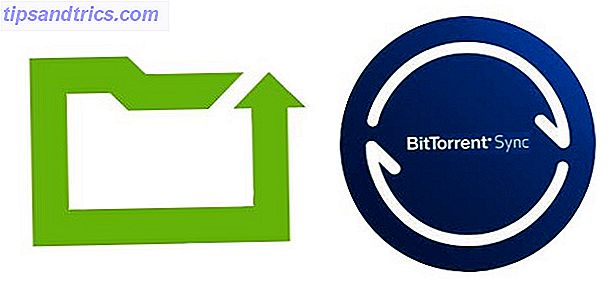 Crashplan
Crashplan
Ναι, το Crashplan κάνει και τον κατάλογο εδώ. Αν δεν θέλετε να χρησιμοποιήσετε τους διακομιστές του Crashplan για να αποθηκεύσετε τα δεδομένα σας, έχουν μια δωρεάν επιλογή που μπορείτε να χρησιμοποιήσετε για να δημιουργήσετε αντίγραφα ασφαλείας σε εξωτερικούς σκληρούς δίσκους και άλλους υπολογιστές στο τοπικό σας δίκτυο ή εξ αποστάσεως (ή όλα τα παραπάνω!).
Η δωρεάν βαθμίδα υποστηρίζει μόνο μία φορά την ημέρα αντί για συνεχή συγχρονισμό, αλλά για τους περισσότερους ανθρώπους θα πρέπει να είναι επαρκής (και μπορείτε να χρησιμοποιήσετε άλλη υπηρεσία για να δημιουργήσετε αντίγραφα ασφαλείας των δεδομένων πιο τακτικά για να διατηρείτε ασφαλή τα δεδομένα σας).
Τα απομακρυσμένα αντίγραφα ασφαλείας είναι όλα κρυπτογραφημένα, επομένως δεν χρειάζεται να ανησυχείτε για τους ανθρώπους που αναζητούν τα δεδομένα σας στο άλλο άκρο. Το μόνο μειονέκτημα είναι ότι σε αυτή την περίπτωση χρησιμοποιείτε τη δική σας σύνδεση στο διαδίκτυο για να φορτώσετε και να κατεβάσετε το διαδίκτυο ενός άλλου προσώπου - βεβαιωθείτε ότι και οι δύο έχετε απεριόριστες συνδέσεις ή ότι θα μπορούσατε να προσθέσετε γρήγορα!
BitTorrent Sync
Το BitTorrent Sync (ή απλώς το Sync ) λειτουργεί σαν ένα είδος κυλιόμενου SugarSync. Επιλέγετε τους φακέλους για συγχρονισμό στο Mac σας και επιλέγετε μια τοποθεσία για να τις αποθηκεύσετε σε άλλες συσκευές. Όταν δύο ή περισσότερες συσκευές είναι ενεργοποιημένες και συνδεδεμένες στο διαδίκτυο, θα βεβαιωθείτε ότι όλο το περιεχόμενο συγχρονίζεται και αποθηκεύεται παντού. Η προσθήκη φακέλου προς συγχρονισμό δημιουργεί πλήκτρα που μπορούν να εισαχθούν σε διαφορετικές συσκευές για να τα προσθέσετε στην πισίνα συγχρονισμού.
Το πολύ δροσερό πράγμα για αυτή την υπηρεσία είναι ότι συγχρονίζει τα πάντα χρησιμοποιώντας το πρωτόκολλο BitTorrent, έτσι ώστε η προσθήκη περισσότερων συσκευών να κάνει τις μεταφορές πιο γρήγορα. Αυτό λειτουργεί πολύ καλά αν αντιγράφετε μεταξύ πολλών συσκευών σε τοπικό δίκτυο, καθώς και πολλαπλές συσκευές σε πολλές διαφορετικές τοποθεσίες (με διαφορετικές συνδέσεις στο Internet). Έχει εφαρμογές για κινητά που θα σας επιτρέψουν να φτάσετε στα αρχεία σας στο Android 3 Μεγάλοι τρόποι για αυτόματη δημιουργία αντιγράφων ασφαλείας και συγχρονισμό των δεδομένων σας στο Android 3 Μεγάλοι τρόποι για αυτόματη δημιουργία αντιγράφων ασφαλείας και συγχρονισμό των δεδομένων σας στο Android Μην χάσετε τα δεδομένα σας! Βεβαιωθείτε ότι έχετε κρατήσει όλα υποστηρίζεται. Για αυτό, ας βοηθήσουμε. Διαβάστε περισσότερα και iOS.
@isquiesque Έχω γίνει οπαδός του BTSync. Λίγη περισσότερη δουλειά, αλλά είναι δωρεάν, απεριόριστη, κρυπτογραφημένη από άκρο σε άκρο και serverless.
- var ότι = αυτό? (@GDorn) 11 Απριλίου 2016
Ενώ οι προεπιλεγμένες ρυθμίσεις μεταφοράς επιτρέπουν την πρόσβαση ανάγνωσης και / ή εγγραφής σε κάθε κεντρικό υπολογιστή, υπάρχει μια επιλογή για τη ρύθμιση ενός συγχρονισμού κρυπτογραφημένου φακέλου. Εάν παρέχετε το κλειδί "κρυπτογραφημένο" αντί για ένα κλειδί "μόνο για ανάγνωση" ή ένα πλήκτρο "ανάγνωσης / εγγραφής", τα περιεχόμενα του φακέλου θα μεταφερθούν (και θα παραμείνουν ασφαλή) αλλά δεν είναι προσβάσιμα.
Το BitTorrent Sync έχει δύο επίπεδα για προσωπική χρήση. μια δωρεάν βαθμίδα που παρέχει όλες τις παραπάνω λειτουργίες (και αρκετή για τη δημιουργία απλών συστημάτων backup) και ένα Pro tier για $ 39.99 / έτος ανά συσκευή . Το ProTier προσθέτει αυτόματα νέους φακέλους σε όλες τις συσκευές, σας επιτρέπει να συγχρονίζετε επιλεκτικά το περιεχόμενο των φακέλων, σας δίνει βελτιωμένες ρυθμίσεις δικαιωμάτων καθώς και επιπλέον υποστήριξη πελατών για να βεβαιωθείτε ότι λειτουργεί. Αυτό είναι περισσότερο από ό, τι χρειάζεστε για αντίγραφα ασφαλείας, αλλά μπορεί να έρθει χρήσιμο για άλλες χρήσεις.
Ξεκινήστε να υποστηρίζετε τα αρχεία σας μέχρι και σήμερα
Το Time Machine είναι ιδανικό για την ανάκτηση αρχείων που μπορεί να έχουν διαγραφεί κατά λάθος, αλλά υπάρχουν καλύτεροι τρόποι για να δημιουργήσετε αντίγραφα ασφαλείας εάν χρειάζεται να αντικαταστήσετε όλα τα αρχεία σας.
Φυσικά, μπορείτε να αναμίξετε και να ταιριάξετε πολλαπλές μεθόδους δημιουργίας αντιγράφων ασφαλείας, με το Time Machine να παρέχει ένα βασικό αντίγραφο ασφαλείας, τα έγγραφά σας να διατηρούνται στο Dropbox, όλα τα αρχεία σας να αποθηκεύονται στο Backblaze και να διατηρούν ένα bootable backup με το Carbon Copy Cloner. Μετά από όλα, δεν μπορείτε ποτέ να έχετε πάρα πολλά αντίγραφα των αρχείων σας!
Τι χρησιμοποιείτε για τη δημιουργία αντιγράφων ασφαλείας του Mac; Υπάρχει υπηρεσία που θα συνιστούσατε να μην υπάρχει εδώ; Ενημερώστε μας για τα σχόλια παρακάτω!

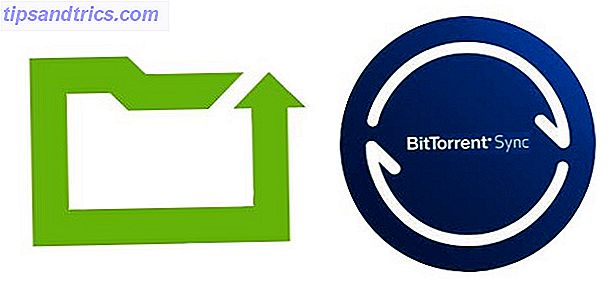 Crashplan
Crashplan